Apple 現在將照片儲存為HEIC格式(高效影像容器),因為它可以保持較小的檔案大小,且不會損失影像品質。然而,這種格式仍然會帶來一些麻煩。某些應用程式無法辨識這種格式,而且在某些 macOS 更新後,您可能會發現 HEIC 檔案無法正常開啟或共用。
那麼,解決方法是什麼?在本指南中,我們將介紹在Mac上開啟 HEIC 照片的內建方法,並向您展示將其轉換為 JPG 或 PNG 的快速方法,以便它們能夠在所有應用程式和裝置上順利運作。
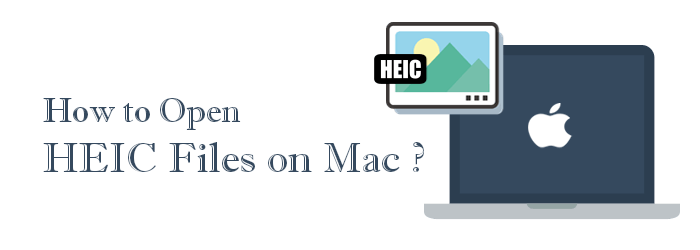
在Mac上開啟 HEIC 照片時遇到問題?一個簡單的解決方法是將它們轉換為 JPG 格式,這樣它們就能在任何Mac上順利運行。最簡單的方法是使用像Coolmuster HEIC Converter這樣的可靠工具。這款程式可以在Mac和Windows電腦上將HEIC 檔案批次轉換為 JPG 、JPEG 或 PNG 格式。它還允許您免費轉換前三張照片,並且只需點擊幾下即可調整影像品質。
請按照以下簡單步驟了解如何使用 HEIC 轉換器應用程式將 HEIC 照片轉換為 JPG:
01在您的電腦上下載、安裝並啟動該應用程式。
02點擊「新增 HEIC」按鈕,瀏覽電腦存儲,選擇要匯入的 HEIC 文件,即可將 HEIC 照片加入應用程式。您也可以透過將檔案拖放到程式介面來將 HEIC 檔案新增至應用程式。

03勾選您想要轉換的文件,選擇您想要的輸出文件格式,選擇是否“保留 Exif 資料”,並找到您想要儲存轉換後照片的位置。

04點選“轉換”按鈕啟動轉換過程。現在,您可以透過點擊「在 Finder 中顯示」選項在Mac電腦上查看該檔案。

影片指南:
如果您不想下載任何軟體, Mac上有一些功能可以用來開啟 HEIC 檔案。以下是使用Mac功能開啟 HEIC 檔案的方法:
您可以使用Mac Book 上的「預覽」應用程式開啟 HEIC 檔案。您也可以將應用程式設定為預設讀取 HEIC 檔案。若要使用「預覽」應用程式開啟 HEIC 文件,請執行下列操作:
步驟1.在Mac Book上找到您想要開啟的照片。
第 2 步。右鍵單擊圖像,選擇“開啟方式”選項,然後選擇“預覽”選項。

如果您長期使用Mac電腦,您一定使用過 Photo 應用程式。該應用程式可讓您在Mac電腦上整理和匯入照片,還可以儲存 HEIC 檔案。
以下是如何使用照片應用程式在電腦上開啟 HIEC 檔案:
步驟 1. 在Mac上啟動照片應用程序,或在啟動板上點擊照片。
第 2 步。點擊應用程式畫面上方的「檔案」選單,然後選擇匯入選項將新的 HEIC 檔案新增至裝置相簿。

步驟 3. 找到 HEIC 照片,選擇它們,點擊“檢視”,然後點擊“匯入”按鈕匯入它們。
步驟 4. 您的 HEIC 檔案將被匯入,您可以使用照片應用程式像查看任何其他文件一樣查看它們。
提示:如果您想關閉 iPhone 上的 HEIC ,可以閱讀這篇文章。
雲端服務也可以幫助在Mac上查看 HEIC 文件,例如 Dropbox 和 Google Drive。我們以Dropbox為例。操作方法如下:
步驟 1. 開啟您喜歡的瀏覽器並導覽至 Dropbox,然後登入您的 Dropbox 帳號。
第 2 步。將您想要備份的 HEIC 檔案上傳到 Dropbox。

步驟 3. 將檔案完全上傳到 Dropbox 後,按一下 HEIC 檔案以開啟並檢視它。
Q1:如果我無法在Mac上開啟HEIC文件,該怎麼辦?
如果您的 HEIC 照片無法在Mac上打開,您可以嘗試以下幾種簡單的方法:
Q2:我可以在Windows和Android裝置上開啟 HEIC 檔案嗎?
是的,您可以在Windows和Android裝置上開啟 HEIC 文件,但您可能需要安裝其他軟體或使用特定方法。如果您想了解更多關於如何在Android上開啟 HEIC 文件的信息,可以閱讀這篇文章;如果您想在Windows電腦上開啟 HEIC 文件,請點擊此處。
問題 2:我可以停止使用 HEIC 格式儲存我的iOS設備的照片嗎?
是的,您可以透過將預設照片儲存格式從 HEIC 變更為您喜歡的格式來實現。以下是如何將 iPhone 的預設照片儲存格式從 HEIC 變更為 JPG:
步驟1.啟動“設定”應用程序,然後按一下“相機”按鈕。
第 2 步。點選「格式」按鈕,然後選擇「最相容」作為預設照片儲存格式。

在Mac上查看 HEIC 文件通常很容易,因為“照片”和“預覽”等應用程式預設支援它們。然而,當你嘗試在某些第三方程式中開啟它們或與他人分享時,可能會出現問題。
如果您經常使用 HEIC 影像或需要更常見的格式, Coolmuster HEIC Converter可以幫您節省時間。它快速、簡單、可靠,可以批次轉換為不同格式,同時保持清晰的影像品質。
相關文章:
HEIF/HEIC 影像檢視器:如何在Windows / Mac / Android上開啟/檢視 HEIC 影像? [免費]
如何在 Google Drive 上將 HEIC 轉換為 JPG? [3 種有效方法]